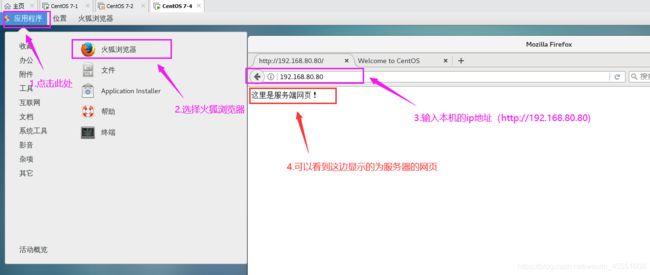局域网中超好用的NFS共享存储服务技术!磁盘与硬件的双重节约,你学会了吗
NFS共享存储服务
-
- 1.什么是NFS共享存储服务
- 2.NFS共享存储服务配置的相关步骤
-
- 2.1 服务器端配置:
- 2.2 客户端配置:
- 3.实验:配置NFS共享存储服务的具体步骤
1.什么是NFS共享存储服务
NFS的优点:
NFS是一种基于TCP/IP传输的网络文件系统协议。通过使用NFS协议,客户机可以像访问本地目录一样访问远程服务器中的共享资源;对于大多数负载均衡群集来说,使用NFS协议来共享数据存储是比较常见的方法,NFS也是NAS存储设备必然支持的一种协议;
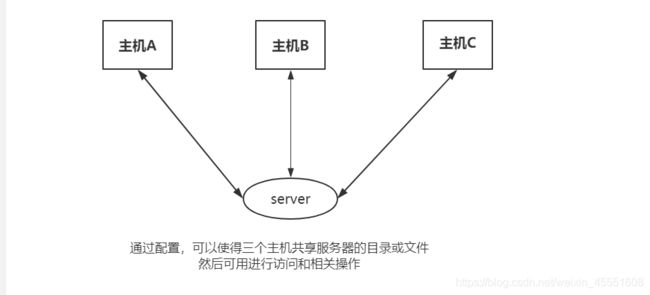
缺点也比较明显:
由于NFS没有用户认证机制,而且数据在网络上明文传输,所以安全性很差,一般只在局域网中使用。
NFS的使用要求:
NFS服务的实现依赖于RPC(远程过程调用)机制,以完成远程到本地的映射过程,所以需要安全nfs-utils、rpcbind软件包来提供共享服务,前者用于NFS共享发布和访问,后者用于RPC支持。
配置文件相关:
NFS的配置文件为/etc/exports
格式为:共享的目录名称 客户机地址(权限选择)
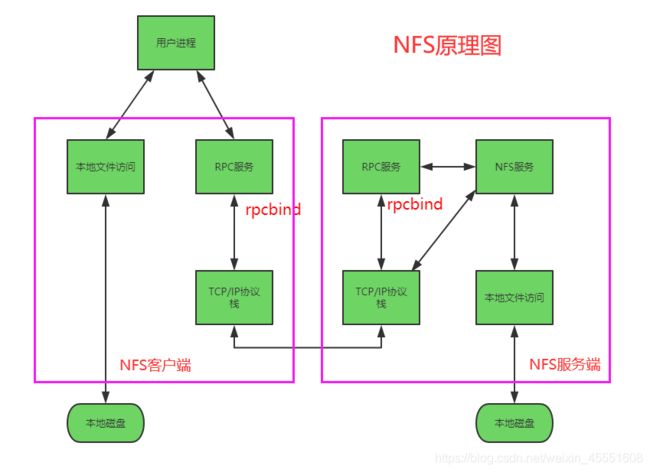
2.NFS共享存储服务配置的相关步骤
2.1 服务器端配置:
1.安装nfs-utils和rpcbind程序,可使用yum和rpm进行安装
rpm -q rpcbind nfs-utils #查看是否安装
yum install-y rpcbind nfs-utils #未安装可以使用yum进行安装
2.设置共享目录
mkdir -p /opt/server #创建目录
chmod 777 /opt/server #赋予权限
vim /etc/exports #编辑配置文件
/opt/server 192.168.80.0/24(rw,sync,no_root_squash) #新增的配置
客户机地址可以是主机名、IP地址、网段地址,允许使用“*”、“?”通配符;
- “rw”表示允许读写,“ro”表示为只读;
- “sync”:表示同步写入到内存与硬盘中;
- “no_root_squash”:表示当客户机以root身份访问时赋予本地root权限(默认是root_squash);
- “root_squash”:表示客户机用root用户访问改共享目录时,将root用户映射成匿名用户;
其他常用选项:
- “all_sauash”:所有访问用户都映射为匿名用户或者用户组;
- “async”:将数据先保存在内存缓冲区中,必须时才写入磁盘;
- “subtree_check”(默认):若输出目录是一个子目录,则nfs服务器将检查其父目录的权限;
- “no_subtree_check”:即使输出目录是一个子目录,nfs服务器也不检查其父目录的权限,这样做可以提高效率。
- “anonuid=xxx”:指定NFS服务器/etc/passwd文件中的匿名用户的UID
- “anongid=xxx”:指定NFS服务器/etc/passwd文件中的匿名用户的GID
3.启动NFS服务,并查看rpcbind端口是否开启(默认为TCP端口111)
注意:手动加载NFS时,应该先启动rpcbind,再启动nfs
systemctl start rpcbind #开启rpcbind
systemctl start nfs #开启nfs
systemctl enable rpcbind #将rpcbind设为自启动
systemctl enable nfs #将nfs设为自启动
netstat -anpt | grep rpcbind #查看rpcbind是否开启
netstat -anpt | grep 111 #查看端口111是否开启
4.发布NFS共享目录并查看
exportfs -rv #发布NFS共享目录
showmount -e #查看NFS共享目录
2.2 客户端配置:
1.安装nfs-utils和rpcbind程序,可使用yum和rpm进行安装
rpm -q rpcbind nfs-utils #查看是否安装
yum install-y rpcbind nfs-utils #未安装可以使用yum进行安装
2.查看服务端共享的目录,然后进行挂载(手动或者自动挂载)
showmount -e 192.168.80.77 #查看服务器NFS共享目录
mount 192.168.80.77:/opt/server /server_share/ #进行手动挂载
df -h #查看挂载情况
设置自动挂载:
3.强制卸载NFS
如果服务器端NFs服务突然间停掉了,而客户端正在挂载使用时,在客户端就会出现执行df-h命令卡死的现象。这个时候直接使用umount命令是无法直接卸载的,需要加上-lf选项才能卸载。
umount -lf /server_share/ #强制卸载
3.实验:配置NFS共享存储服务的具体步骤
1.服务端检查nfs-utils和rpcbind程序是否安装,查询一下作为服务端的本机ip,我这里为192.168.80.77,关闭防火墙和安全防护功能。

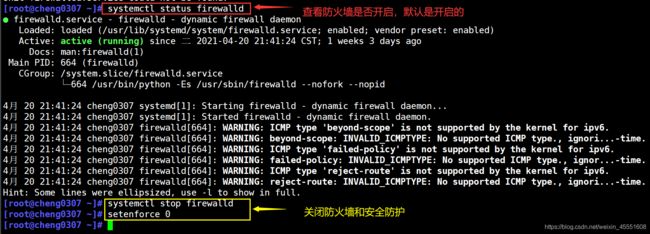
2.设置共享目录的相关配置

3.启动NFS服务,并查看rpcbind端口是否开启(默认为TCP端口111)
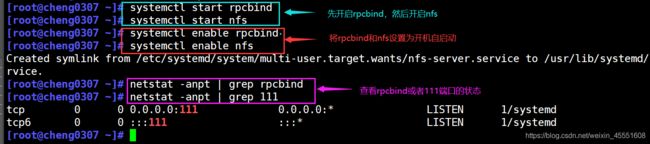
5.客户端检查nfs-utils和rpcbind程序是否安装,查询一下作为服务端的本机ip,我这里为192.168.80.80

6.查看NFS服务器共享了哪些目录

7.手动挂载NFS共享目录
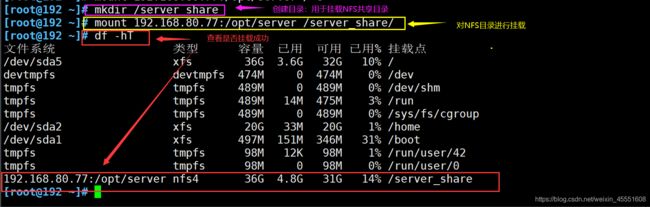
测试1:服务器创建文件,然后在客户端查看.
服务器端(我这里为192.68.80.77)创建:abc.txt,内容为123456

客户端(我这里为192.68.80.80)查看:abc.txt的内容是否为123456

测试2:服务器端修改配置,共享目录为只读权限,然后默认使用root_equals
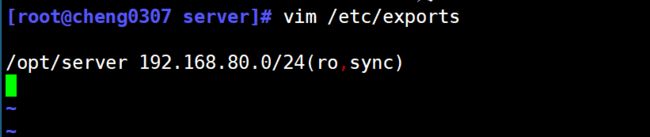
保存以上修改的配置后,重启rpcbind和nfs服务

客户端显示为只读

测试3:服务器端修改配置,共享目录为读写权限,然后默认使用root_equals,增加anonuid=1000的,为了测试是否能加root用户映射为ccc0307

保存以上修改的配置后,重启rpcbind和nfs服务

测试结果符合我们配置的
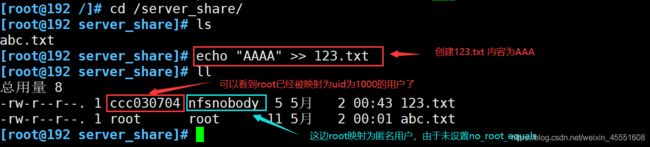
实验三:服务器端开始网页共享
第一步:服务端(我这里为192.68.80.77)安装httpd服务,并创建网页展示内容。
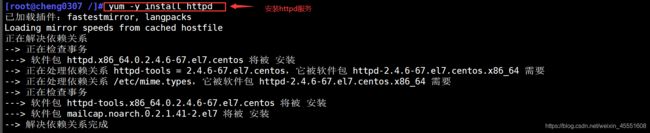

第二步:开启httpd服务并修改exports配置文件

第三步:重新发布共享目录并查看

第四步:客户端(我这里为192.68.80.80)安装httpd服务
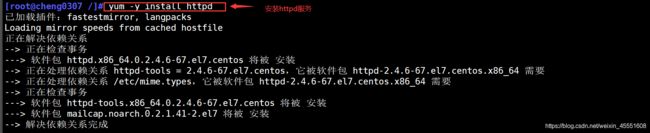
第五步:开启httpd服务并扫描服务端的共享目录,挂载到本地
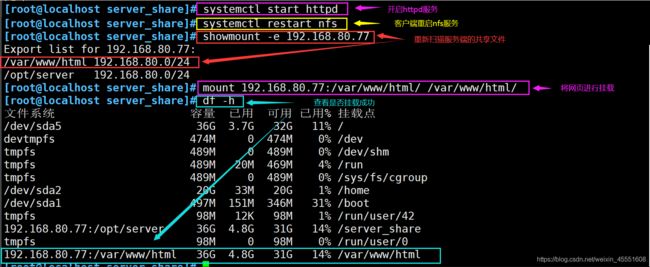
第六步:测试共享网页是否正常